 Menüband: Registerkarte Export / Bediengruppe Standard-Exporte / Menübefehl Excel-Datei
Menüband: Registerkarte Export / Bediengruppe Standard-Exporte / Menübefehl Excel-DateiWechseln Sie zum Modul Liste und filtern Sie Ihre Beobachtungsdaten nach den gewünschten Kriterien.
Starten Sie den Export-Assistenten für Microsoft Excel-Dateien über den Menübefehl [Excel-Datei] (Menüband / Registerkarte Export / Bediengruppe Standard-Exporte).
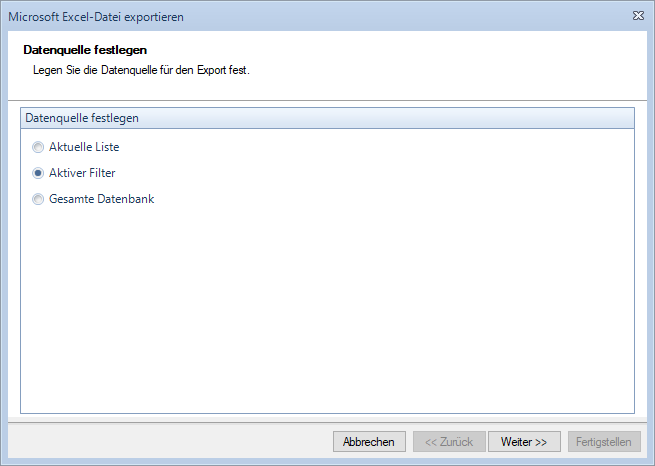
Es wird der Export-Assistent gestartet. Legen Sie auf der ersten Assistenten-Seite fest, welche Datenquelle Sie exportieren möchten.
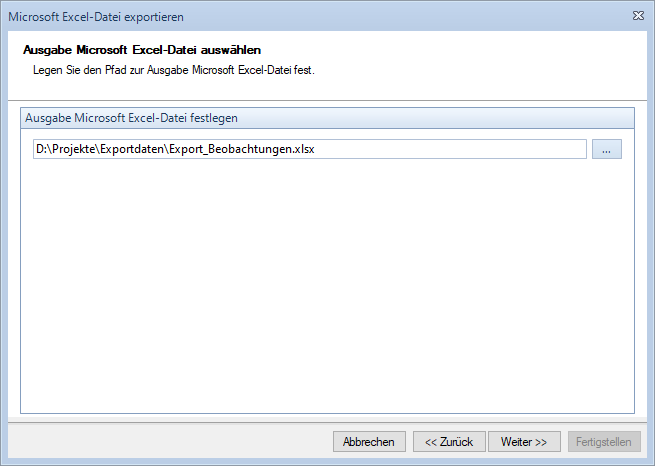
Geben Sie im nächsten Schritt den Dateinamen für den Export an. Klicken Sie dazu auf die Schaltfläche mit den 3 Punkten [...].
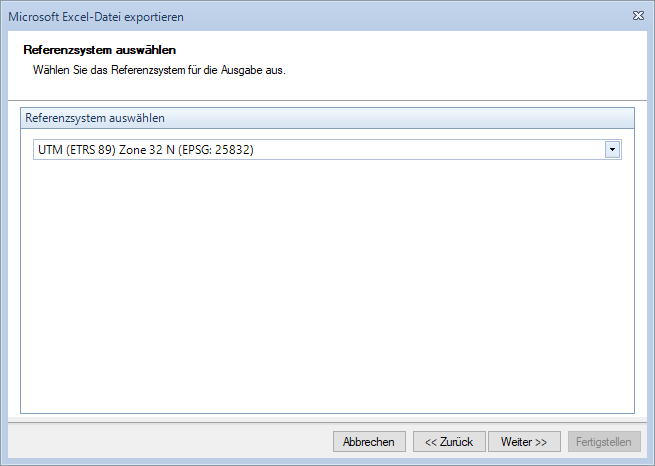
Legen Sie das Referenzsystem für den Export fest.
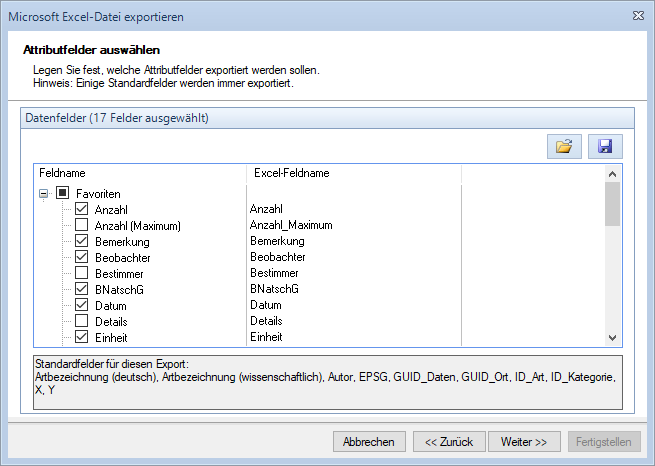
Legen Sie nun die Attributfelder fest, die Sie exportieren möchten. Diese Auswahl kann auch gespeichert und bei einem späteren Export wieder geladen werden.
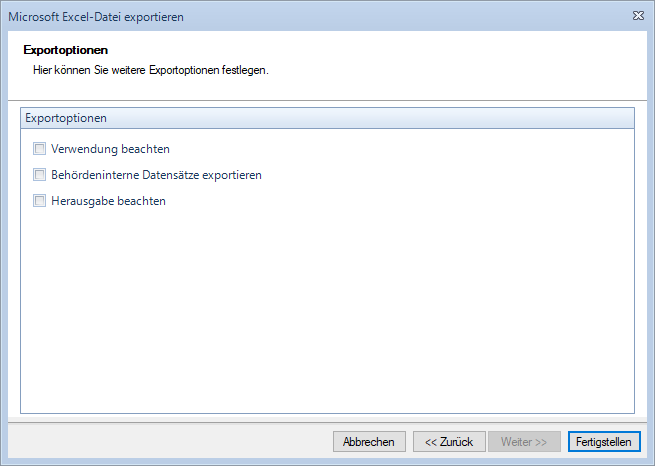
Geben Sie auf der letzten Assistentenseite weitere Exportoptionen an.
Im Feld Verwendungszweck der zu exportierenden Beobachtungen können folgende Angaben enthalten sein:
Eingestellter Wert |
Beschreibung des Exportverhaltens |
|---|---|
Ohne Einschränkung |
Die entsprechende Beobachtung wird ohne Einschränkung exportiert. Wenn die Option Herausgabegenauigkeit berücksichtigen gesetzt ist, wir dennoch der Fundpunkt auf den Mittelpunkt des in der Datenbank gespeicherten Rasters für diese Beobachtung gezogen. |
Herausgabe mit |
Die entsprechende Beobachtung wird ohne Ortsbezeichnung und ohne Bemerkung exportiert. In diese beiden Felder wird dann der Text [Ortsbezeichnung/Bemerkung bei Export gelöscht] geschrieben. |
Keine Herausgabe |
Die entsprechende Beobachtung wird nicht exportiert. |
Nur behördenintern |
Wird zusätzlich zur Option Verwendung beachten auch die Option Behördeninterne Datensätze exportieren aktiviert, so werden entsprechend gekennzeichnete Beobachtungen mit ausgegeben. |
Starten Sie den Export durch Klicken auf die Schaltfläche [Fertigstellen].
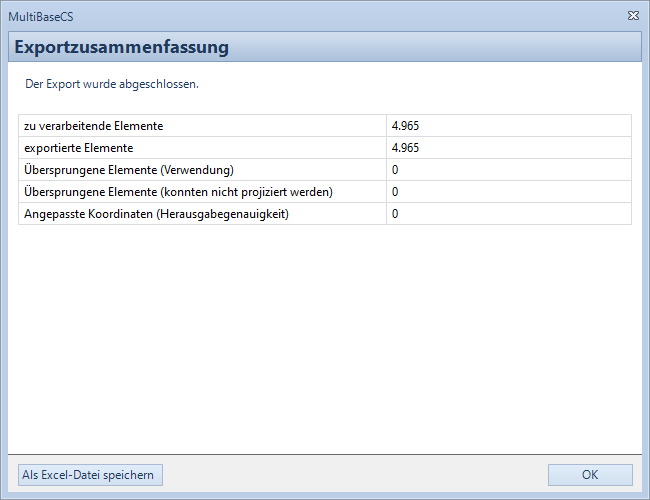
Sofern der Export fehlerfrei abgeschlossen werden kann, wird eine Exportzusammenfassung angezeigt.
Zuletzt aktualisiert am 27.08.2025